wps密码忘记了怎么解锁 忘记wps密码的解决方法
更新时间:2021-06-03 13:41:00作者:mei
wps可以实现办公软件最常用的文字、表格、演示等多种功能,大家编辑wps文档后,为安全起见会设置一个密码,输入密码后才看看到wps文档内容。如果不小心忘记wps密码怎么办?是不是就永久无法开启了?面对这个疑问,下面来分享一下具体解决方法。
具体方法如下:
1、在我们的电脑百度搜索如下图所示,点击进去。
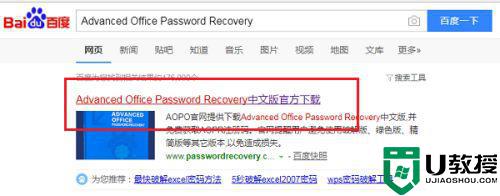
2、点击进去之后,进行下载软件,可以看到这是一款专门解决使用office过程中忘记文件密码的软件。
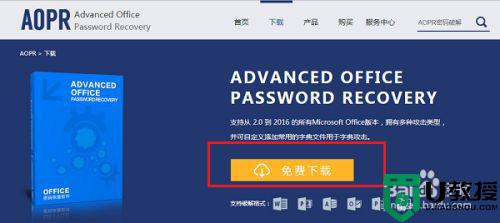
3、下载安装完成之后,我们首先要在电脑上找到忘记密码的文件。
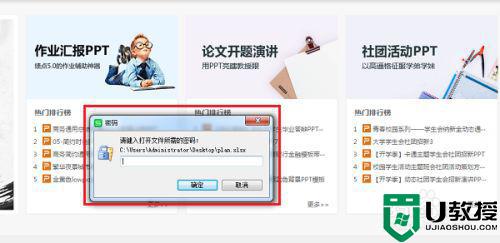
4、打开软件之后,我们首先点击“language->中文”,选择字典攻击。
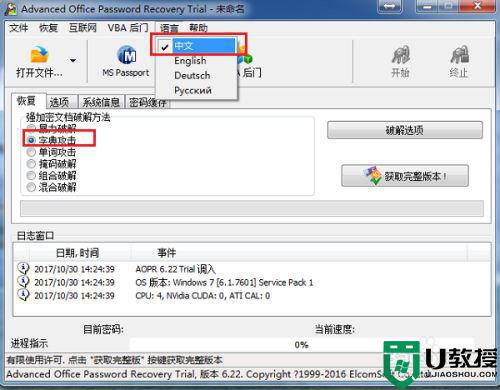
5、我们选择忘记密码的文件之后,软件开始进行检查密码和密码缓存以及开始召回密码。
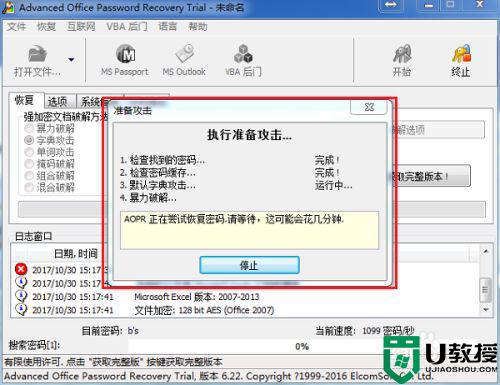
6、等待一下我们可以看到已经成功将文件的密码找回来了。
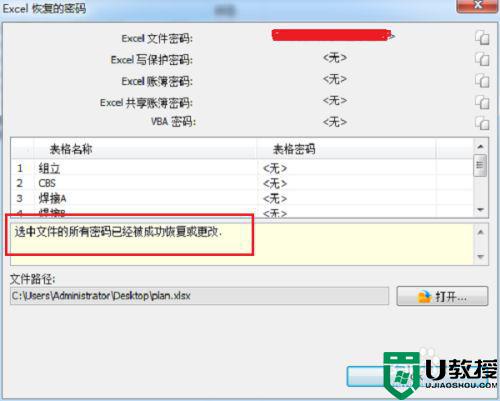
7、我们将密码输入文件中,可以看到成功将文件打开。
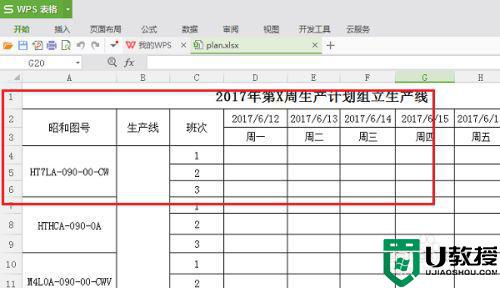
如果你不小心忘记wps密码,可以尝试上文教程来解锁,教程简单且安全,希望可以帮助到大家。
wps密码忘记了怎么解锁 忘记wps密码的解决方法相关教程
- excel密码忘记了怎么解锁 excel忘记密码的解决教程
- excel 忘记密码怎么解除 excel忘记密码了如何解锁
- 电脑锁屏密码忘记了怎么办 锁屏密码忘了怎么解开
- 电脑密码忘记了怎么办 电脑密码忘记了的解决方法
- 电脑密码忘记了的方法丨电脑密码忘记了的方法图解
- 电脑登录密码忘记了怎么解决 电脑密码忘记了怎么解开
- 微信忘记了密码怎么办 微信的密码忘记了怎么解决
- 苹果笔记本锁屏密码忘了怎么办 macbook锁屏密码忘记了的解决方法
- 忘记电脑开机密码怎么办 忘记电脑开机密码的解决方法
- windowsxp忘记开机密码怎么解决|xp忘记开机密码破解方法
- 5.6.3737 官方版
- 5.6.3737 官方版
- Win7安装声卡驱动还是没有声音怎么办 Win7声卡驱动怎么卸载重装
- Win7如何取消非活动时以透明状态显示语言栏 Win7取消透明状态方法
- Windows11怎么下载安装PowerToys Windows11安装PowerToys方法教程
- 如何用腾讯电脑管家进行指定位置杀毒图解

